Mainos
Siitä lähtien kun aloin kirjoittaa MakeUseOfille, olen asettanut tavoitteeksi kirjoittaa Mac-automaatiosta jokaisen mahdollisuuden saamani. Katsot, mielestäni ammattitaitoisten kehittäjien (joille me kaikki olemme niin paljon kiitollisia) olemme ainoita, jotka voivat pomppia tietokoneidensa ympärillä automatisointilaitteilla ja ohjelmilla. Loput meistä ansaitsevat asioiden tekemisen nopeammin ja tehokkaammin Macillamme, ja Apple on tehnyt sen mahdolliseksi älykkäät kansiot Yksinkertaiset tavat tiedostojen järjestämiseen Macissa Lue lisää , albumit Oleellisten älykkäiden albumien luominen iPhoto-kirjastoon Lue lisää , ja soittolistat sekä Automator-niminen ohjelma.
Olemme aiemmin lähettäneet useita artikkeleita Automatorista, koska tiedämme, että se on ohjelma, jonka voi oppia ja käyttää kuka tahansa Mac-käyttäjä. Tämä artikkeli on bonusominaisuus tulevalleni MUO-opas Mac-automaatioon. Tämän oppaan viimeisessä luvussa selitetään, kuinka Automatoria käytetään. Tämä artikkeli sisältää kymmenen muutamaa vähän tunnettua Automator-hakkerointia, joita ei ole sisällytetty oppaaseen ja jotka voit luoda muutamalla helpon vaiheen avulla.
Seuraavissa ohjeissa oletetaan, että osaat käyttää Automatoria. Olen sisällyttänyt ruutukaappauksia työnkulkuista, ja voit tehdä haun Automatorissa käyttämällä opetusohjelmien toimintojen nimiä; heitä ei ole vaikea löytää. Joten käynnistä Automator ja vie noin tunti luomalla uusia automaatioita Macillesi.
Aloita iTunesin toisto
Tämän työnkulun avulla voit toistaa iTunesia mistä tahansa sovelluksesta määritetyn F-näppäimen tai minkä tahansa valitsemasi pikanäppäimen avulla.
- Avaa Automator ja valitse Palvelut-malli.
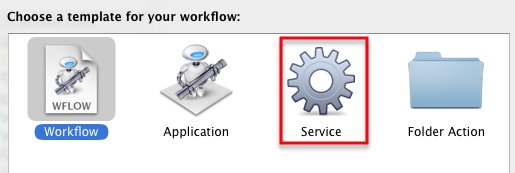
- Valitse ”ei tuloa“Ja“mikä tahansa sovellus”Ponnahdusvalikoista.

- Etsi iTunes-kirjastosta ”Käynnistä iTunes-toisto”Toiminto ja vedä se työnkulkueditoriin.
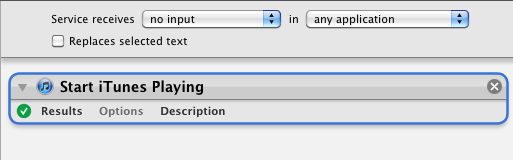
- Tallenna se Palvelut-valikkotoimintona.
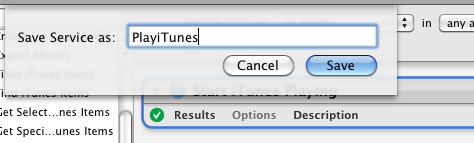
- Avata Järjestelmäasetukset> Näppäimistö> Palvelut, etsi juuri tallentamasi toiminto ja määritä sille pikavalinta.
Tämä on kaikkien seuraavien työnkulkujen perusprosessi. Muista, että voit luoda työnkulkuja ja tallentaa ne sovelluksina, kansiotoimintoina, iCal-hälytyksinä tai jopa tulostimen lisäosina. Katso minun Mac Automation Guide tai muita MUO-artikkeleita Automatorista saadaksesi lisätietoja.
Keskeytä iTunes

Voit suorittaa täsmälleen saman työnkulun kuin yllä, keskeyttääksesi iTunesin pikanäppäimellä.
Poista tyhjät soittolistat

Onko iTunes-soittimessasi useita tyhjiä soittolistoja? Luo tämä yhden toiminnan työnkulku, suorita se Automatorista ja se poistaa kaikki tyhjät soittolistat. Tallenna se sovelluksena, jos joudut suorittamaan sen uudestaan.
Lataa kuvia määritettyyn kansioon
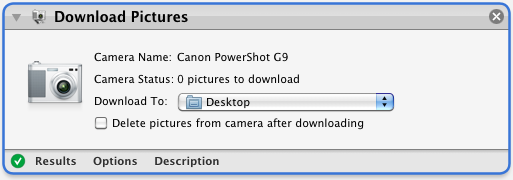
Et ehkä aina halua tuoda valokuvia iPhotoon. Käytä tätä yksittäisen toiminnan työnkulkua valokuvien tuomiseen mihin tahansa määritettyyn kansioon. Tallenna se sovelluksena ja aja se, kun kytket kameran Mac-tietokoneeseen.
Yhden napsautuksen lähtevä sähköposti
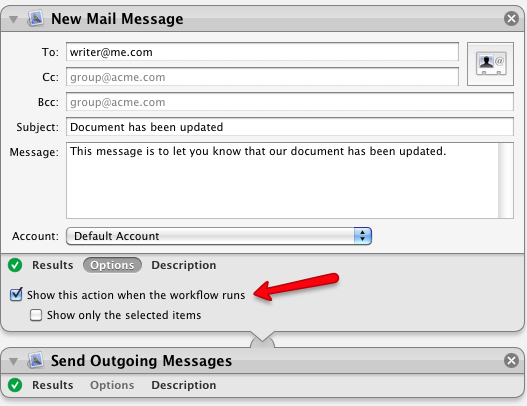
Lähetätkö sähköpostia jollekin säännöllisesti päivityksestä projektista tai muusta vastaavasta ilmoituksesta? Luo uusi sähköpostiviesti Automatorissa, täytä kaikki oletustiedot, tallenna se sovelluksena tai Palvelut-valikkokohteena ja suorita se tarvittaessa. Jos uskot, että sinun on annettava lisätietoja ennen sähköpostin lähettämistä, napsauta “Näytä tämä toiminto, kun työnkulku suoritetaan. ”Muutoin voit jättää sen tarkistamatta ja saada työnkulun lähettämään automaattisesti oletusviestin.
Vaihda kuvan tyyppi
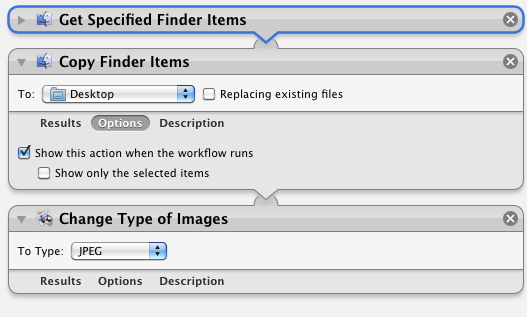
Onko sinun säännöllisesti muuntaa kuvia yhden tyyppisestä kuvamuodosta toiseen? Tallenna tämä työnkulku sovelluksena, pudota tiedostojoukko siihen ja se muuntaa kuvat automaattisesti määritettyyn muotoon.
Käytä ”Näytä tämä toiminto, kun työnkulku suoritetaan“Jos sinun on valittava toinen muoto ennen kuin toimenpide suoritetaan.
iTunes-mediakirjasto
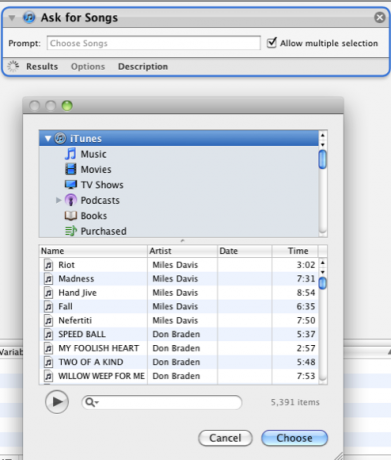
Luo tämä yhden toiminnan työnkulku, jonka avulla voit avata mini iTunes -selaimen mistä tahansa sovelluksesta. Tallenna se sovelluksena tai Palvelut-valikkokohteena.
Video Converter
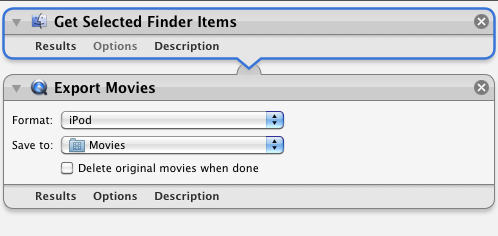
Tämä kaksitoiminen työnkulku muuntaa tai alustaa videotiedoston toistettavaksi iPhonessa, iPodissa, Apple TV: ssä tai QuickTimessa. Tallenna se sovelluksena.
Luo tehtäviä
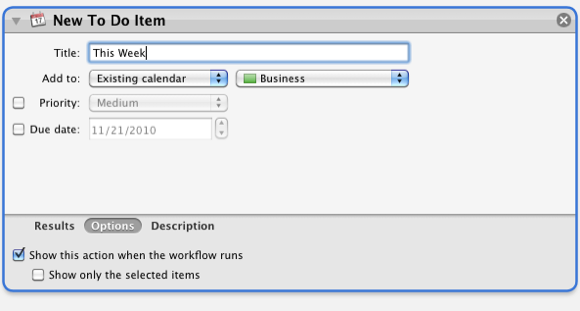
Tämän yhden toiminnan työnkulun avulla voit tallentaa sen sovelluksena tai Palvelut-valikkona ja luoda iCal To Do -kohteen mistä tahansa sovelluksesta. Samanlainen toiminta voidaan luoda uusille iCal-päivämäärämuistutuksille.
Lopeta sovellukset joka ilta
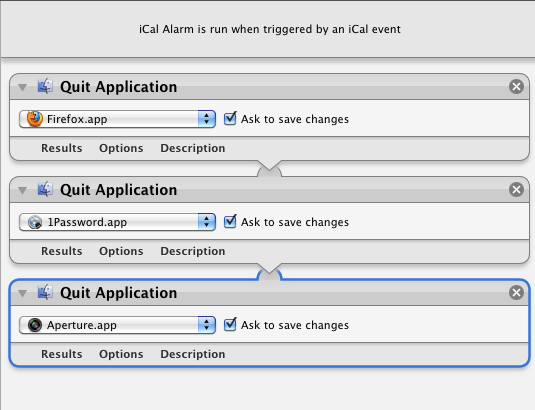
Onko sinulla joukko sovelluksia, jotka haluat lopettaa automaattisesti joka päivä, tai tiettyjä päiviä tietyllä hetkellä?
Luo iCal-hälytyksen työnkulku ja se sulkee määritetyt sovellukset, jotka sisällytät työnkulkuun. Tarvitset yksilön “Lopeta sovellus”Toiminta jokaiselle sovellukselle.
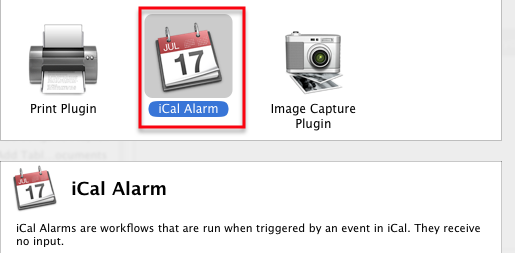
Kopioi tiedostot automaattisesti
Luo kansiotoiminto, joka kopioi automaattisesti kaikki uudet tiedostot, jotka on tallennettu tai siirretty määritettyyn toimintakansioon.
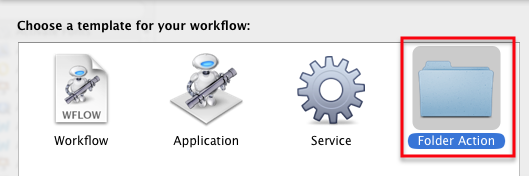
Voit esimerkiksi käyttää tätä kansiotoiminnan työnkulkua kopioidaksesi työpöydälle tallennetut tiedostot automaattisesti; se olisi kuin välitön varmuuskopio tekemästäsi työstä.
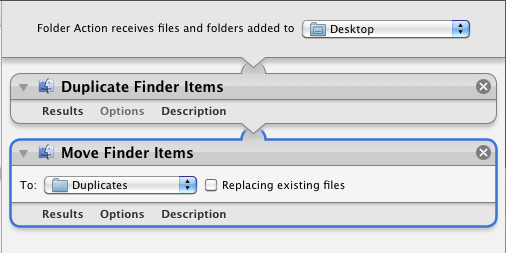
Toinen idea on, että tiedostot kopioidaan automaattisesti Dropbox-tiliisi. Katso Mattin äskettäin julkaisemaa opasta Dropboxista, jos et tunne tätä pakollista pilvi- ja tiedostojenjakopalvelua.
Jos joudut ongelmiin tallennettujen kansioiden toimintojen kanssa, voit löytää ne hakemistostasi Kotikirjasto> Työnkulut> Sovellukset> Kansiotoiminnot.
Lisää työnkulkuja
Toivon, että ainakin yksi tai kaksi yllä olevista Automator-hakkereista on hyödyllisiä. Aina kun pelaat Automatorissa, löydät lisätoimintoja ja työnkulkuja omiin tarpeisiisi. Kerro meille, mitä toimia olet keksinyt.
Ja muista ladata MUO-opas Mac-automaatioon kun se ilmestyy, joten voit alkaa säästää aikaa tietokoneellasi automatisoimalla tehtäviä ja tylsiä vaiheita.
Bakari on freelance-kirjailija ja valokuvaaja. Hän on pitkäaikainen Mac-käyttäjä, jazz-musiikin fani ja perheen mies.


